Registrieren anderer webservices – Canon EOS M10 Benutzerhandbuch
Seite 123
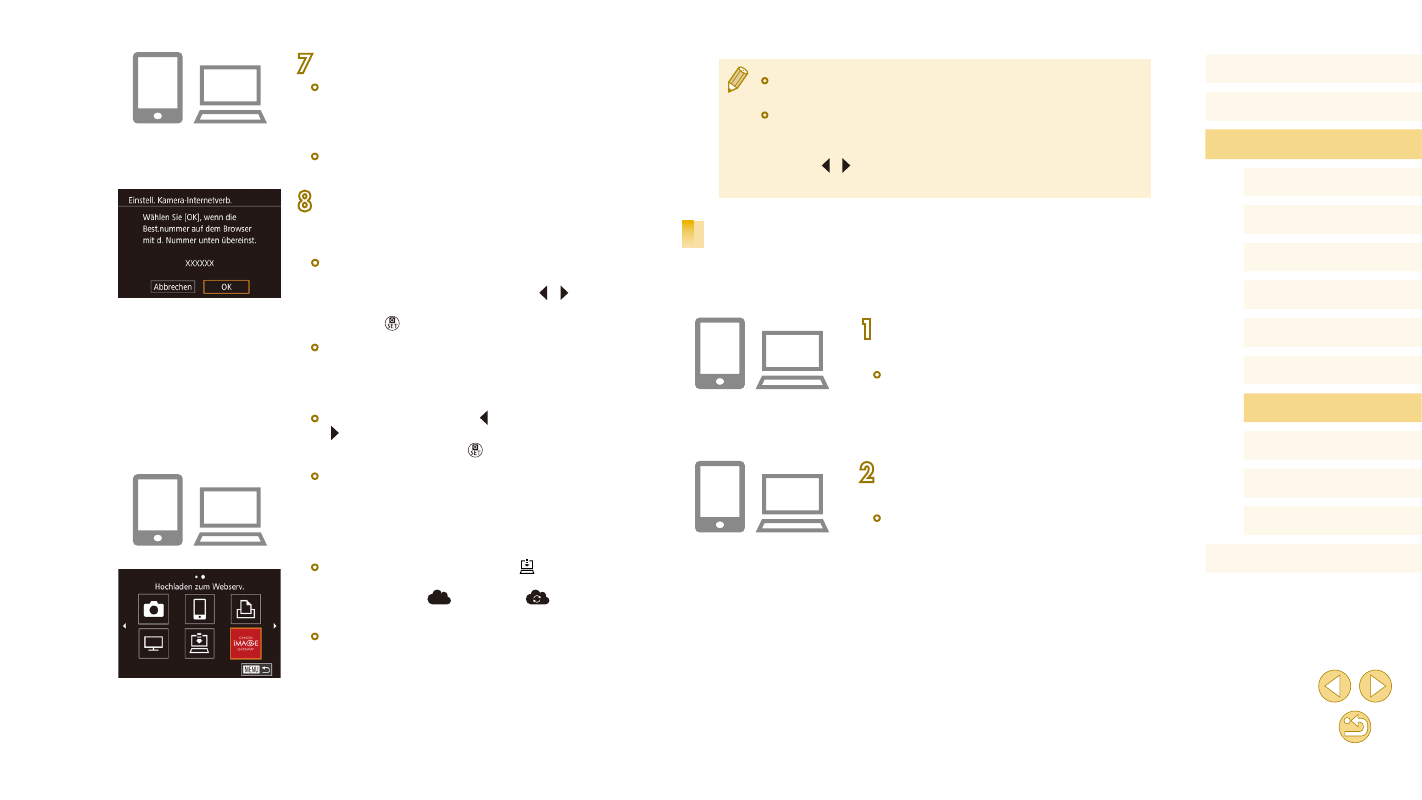
123
Vor Verwendung
Grundlegendes Handbuch
Erweitertes Handbuch
Grundlagen der Kamera
Automatikmodus/Modus
Hybrid Auto
Andere Aufnahmemodi
Modi Tv, Av und M
Wiedergabemodus
WLAN-Funktionen
Einstellungsmenü
Zubehör
Anhang
Index
Modus P
●
Sie können den Kamera-Nickname auch auf dem Bildschirm in
Schritt 3 ändern (= 137).
●
Nachdem Sie Verbindungen zu Geräten über das WLAN-Menü
hergestellt haben, werden die zuletzt genutzten Ziele am Anfang
aufgelistet, wenn Sie auf das Menü zugreifen. Drücken Sie die
Tasten [ ][ ], um auf den Geräteauswahlbildschirm zuzugreifen,
und konfigurieren Sie dann die Einstellung.
Registrieren anderer Webservices
Sie können der Kamera auch andere Webservices außer CANON iMAGE
GATEWAY hinzufügen. Beachten Sie, dass CANON iMAGE GATEWAY zuerst
auf der Kamera registriert sein muss (= 121).
1
Rufen Sie den Bildschirm mit den
Webservice-Einstellungen auf.
●
Befolgen Sie Schritt 1 unter „Registrieren
von CANON iMAGE GATEWAY“ (= 121),
um sich bei CANON iMAGE GATEWAY
anzumelden. Greifen Sie dann auf den
Bildschirm „Webservice-Einstellungen“ zu.
2
Konfigurieren Sie den Webservice,
den Sie verwenden möchten.
●
Befolgen Sie die auf dem Smartphone oder
Computer angezeigten Anweisungen, um
den Webservice einzurichten.
7
Geben Sie den Verifizierungscode ein.
●
Geben Sie auf dem Smartphone oder
Computer den auf der Kamera angezeigten
Verifizierungscode ein und fahren Sie mit
dem nächsten Schritt fort.
●
Eine sechsstellige Bestätigungsnummer wird
angezeigt.
8
Überprüfen Sie die
Bestätigungsnummer,
und schließen Sie die Einrichtung ab.
●
P
rüfen Sie die Bestätigungsnummer auf
dem zweiten Bildschirm in Schritt 6 (wird
angezeigt, nachdem Sie die Tasten [ ][ ]
für die Auswahl von [OK] und anschließend
die Taste [ ] gedrückt haben).
●
Stellen Sie sicher, dass die
Bestätigungsnummer auf der Kamera mit
der Nummer auf dem Smartphone oder
Computer übereinstimmt.
●
Wählen Sie mit der Taste [ ] oder
[ ] die Option [OK] aus, und drücken Sie
anschließend die Taste [ ].
●
Schließen Sie die Einrichtung auf dem
Smartphone oder dem Computer ab.
●
CANON iMAGE GATEWAY und [ ]
(= 131) wurden jetzt als Ziele hinzugefügt,
und das Symbol [
] hat sich in [
]
geändert.
●
Der Bildschirm für die Webservice-
Einstellungen wird auf dem Smartphone
oder Computer angezeigt.
Um andere Webservices zu registrieren,
befolgen Sie die Schritte unter „Registrieren
anderer Webservices“ (= 123) ab
Schritt 2.